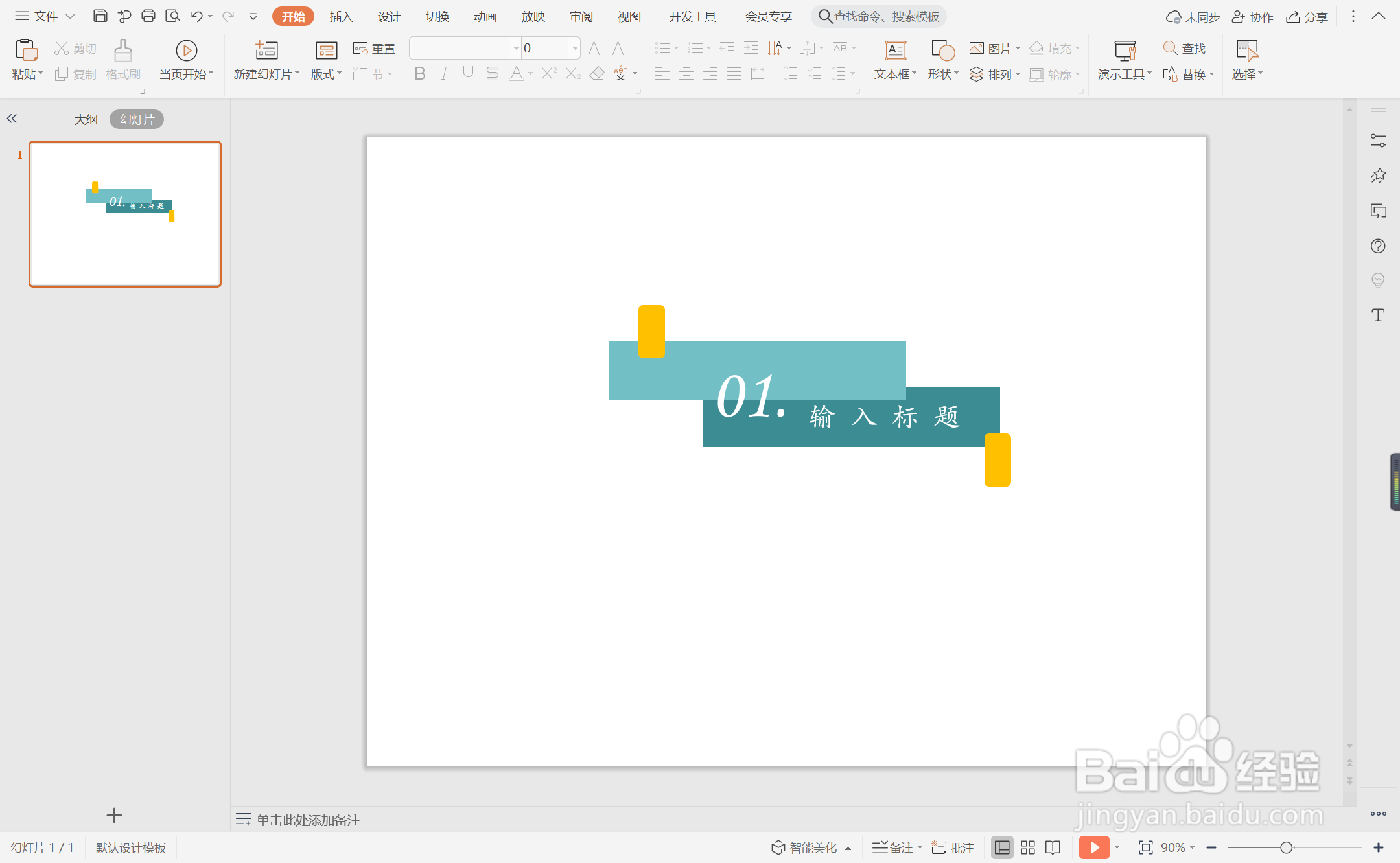1、在插入选项卡中点击形状,选择其中的矩形。
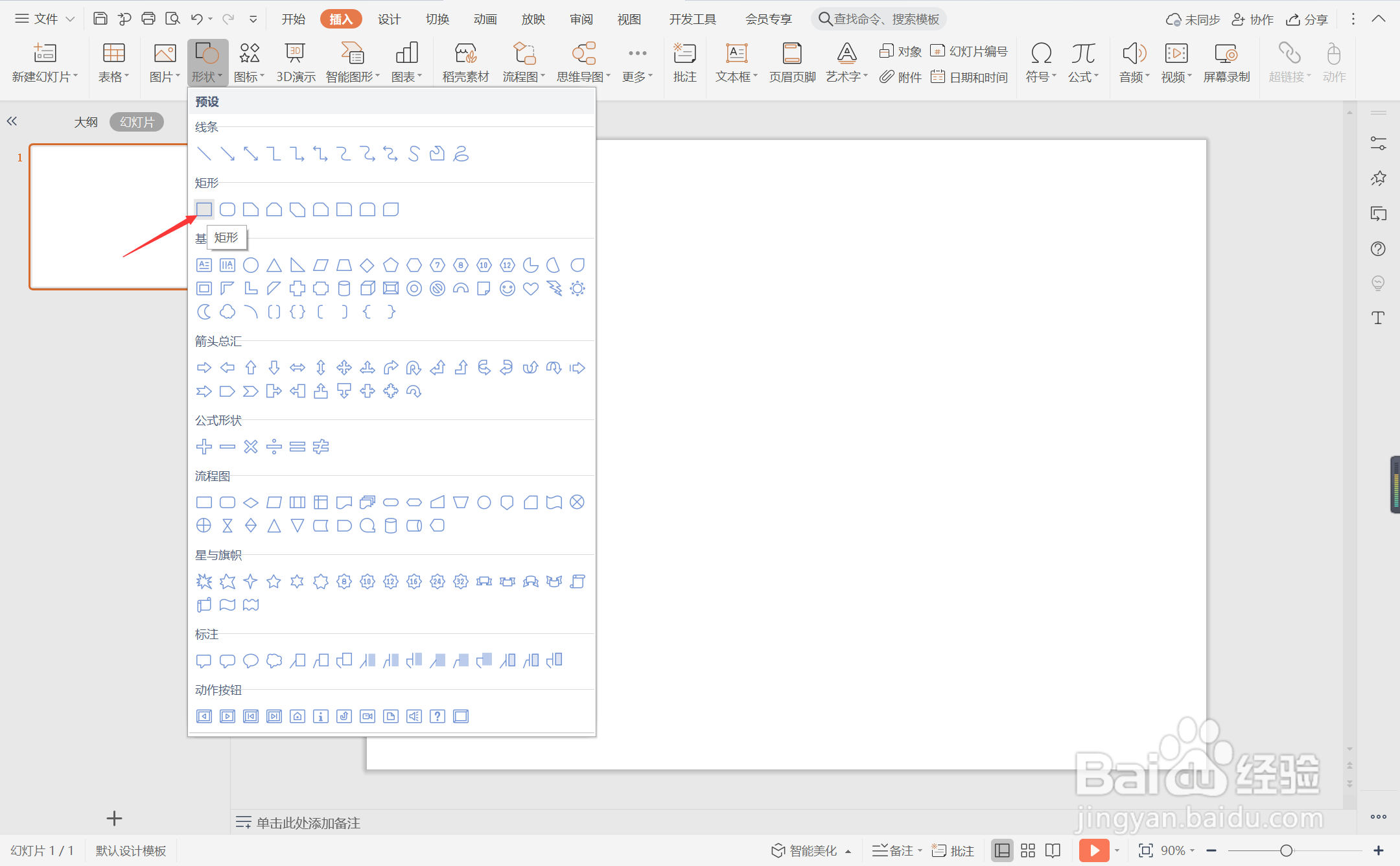
2、在页面上绘制出大小一致的两个矩形,并摆放如图所示的位置。
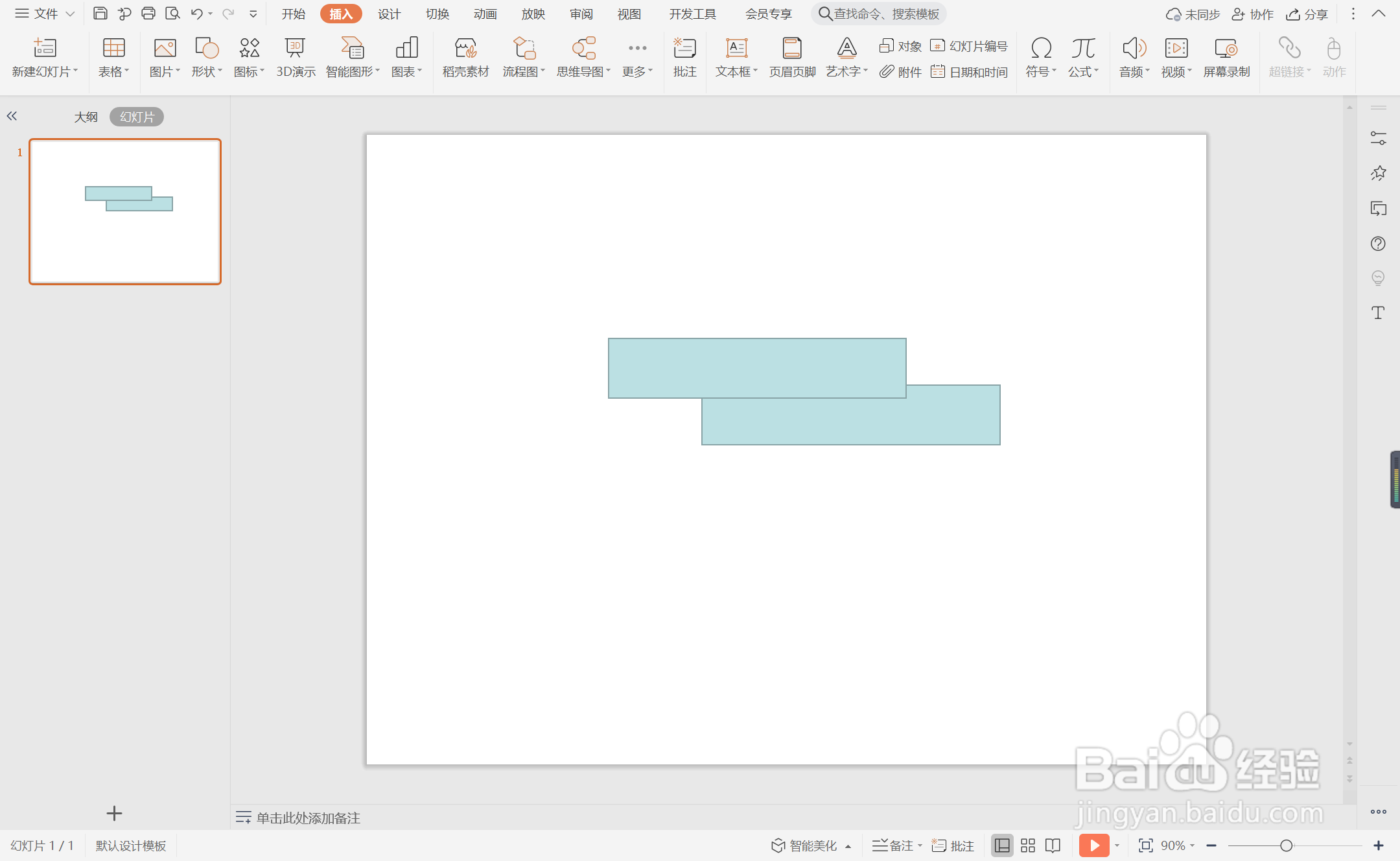
3、选中矩形,在绘图工具中点击填充,选择不同的蓝色进行填充,并设置为无边框。
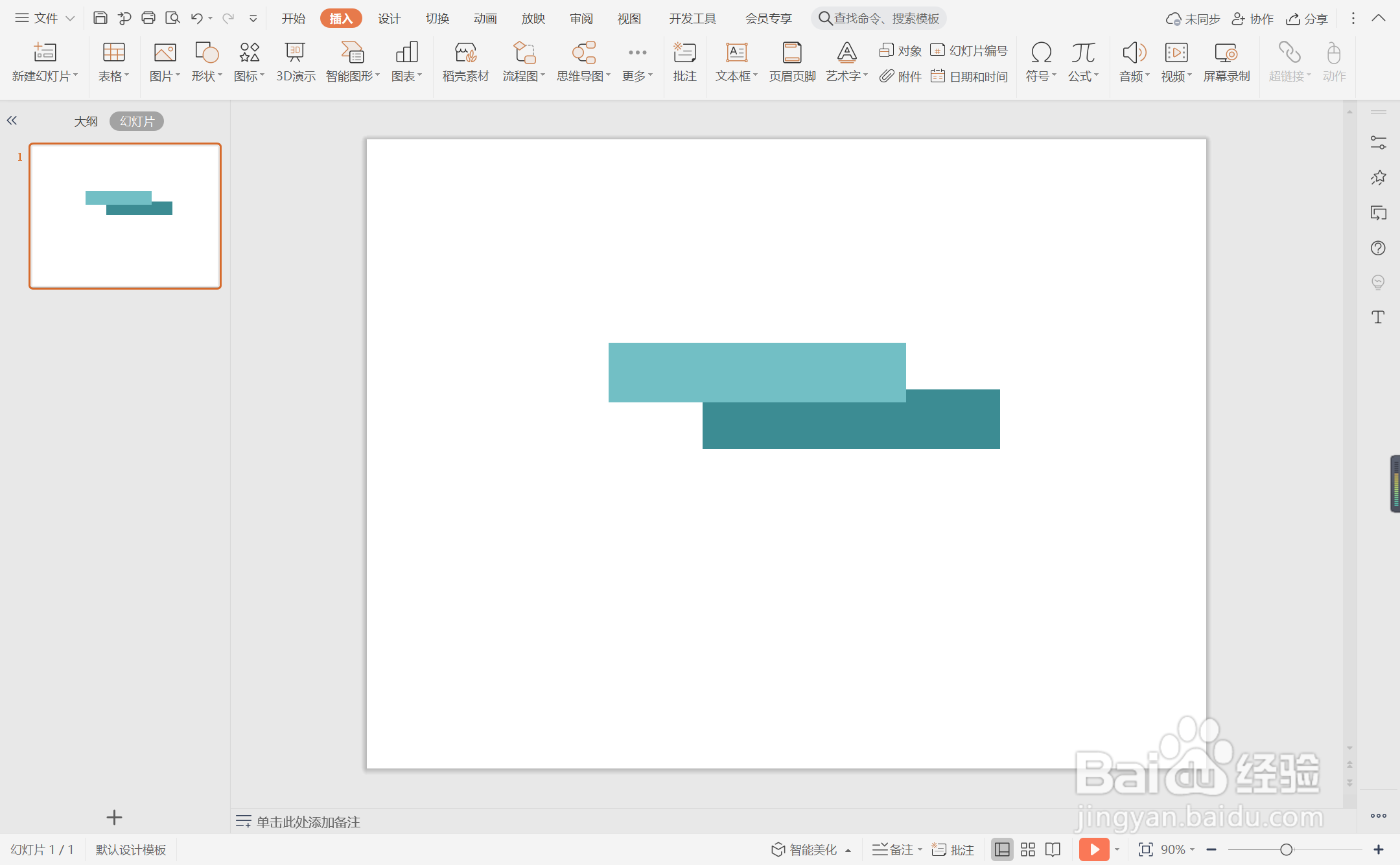
4、接着再插入两个圆角矩形,放置在矩形的上下两侧。
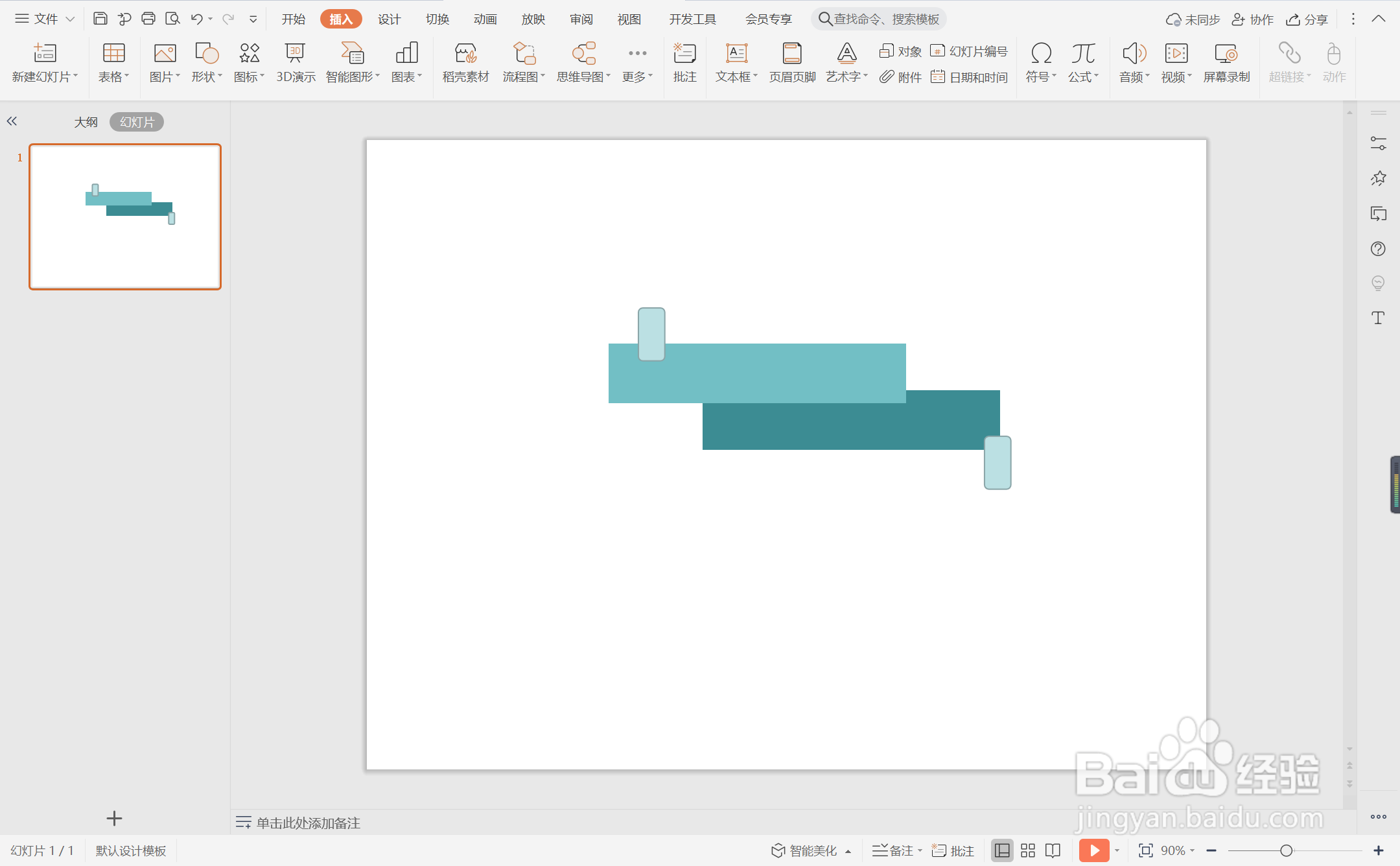
5、选中圆角矩形,在绘图工具中点击填充,选择橙色进行填充,并设置为无边框。

6、在矩形棕输入序号和标题,字体填充为白色,这样蓝色沉稳型标题样式就制作完成了。
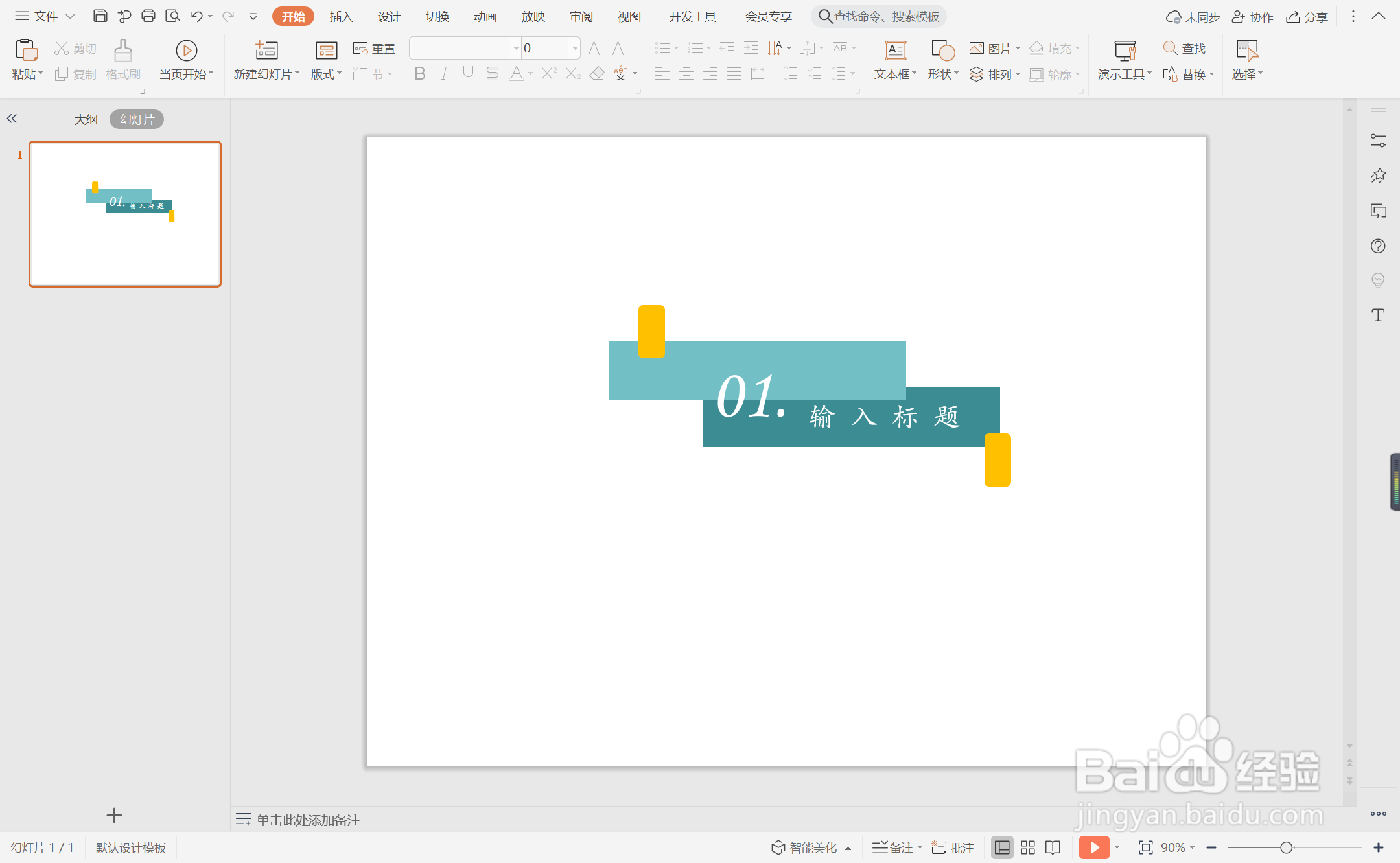
时间:2024-10-12 06:15:24
1、在插入选项卡中点击形状,选择其中的矩形。
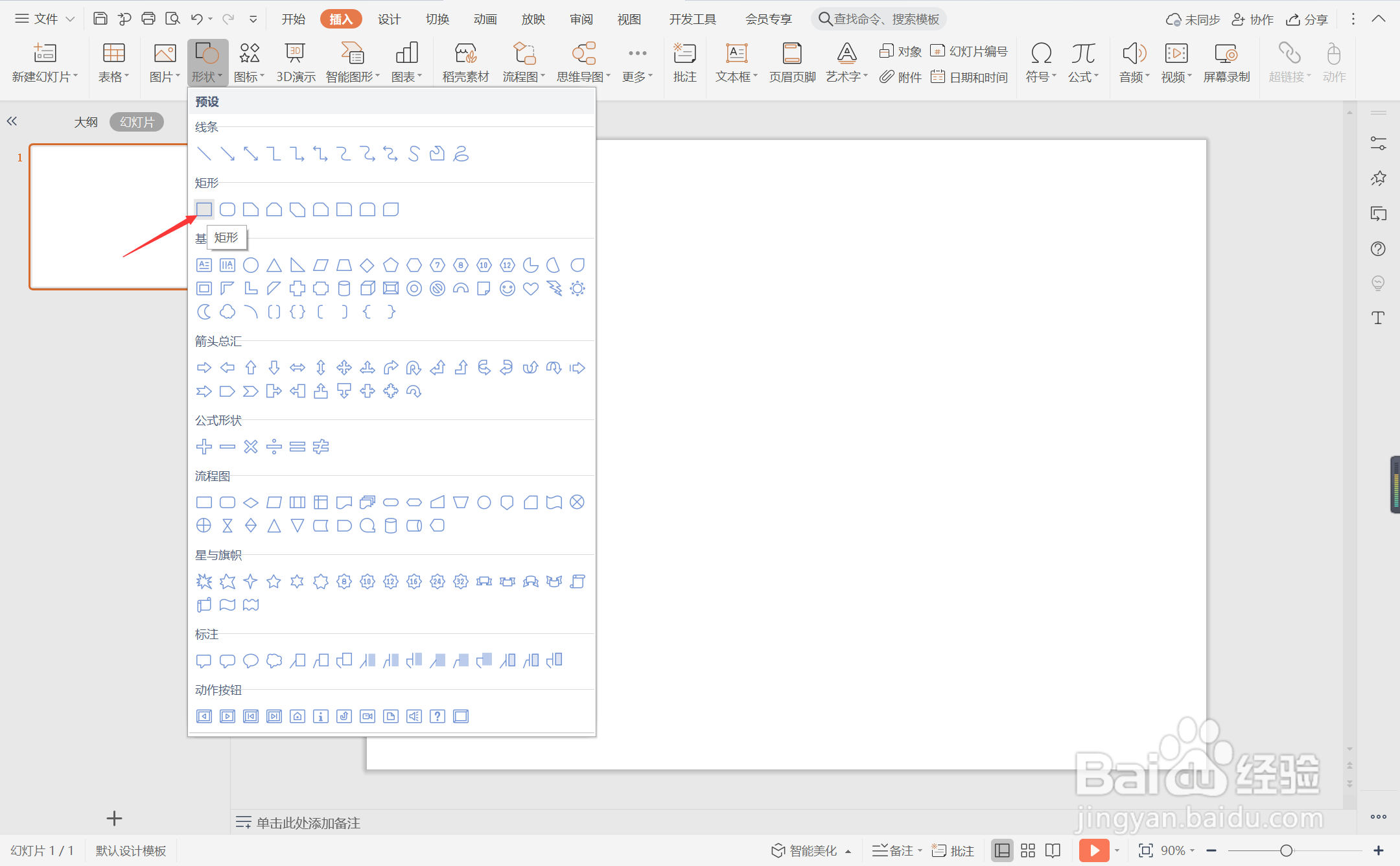
2、在页面上绘制出大小一致的两个矩形,并摆放如图所示的位置。
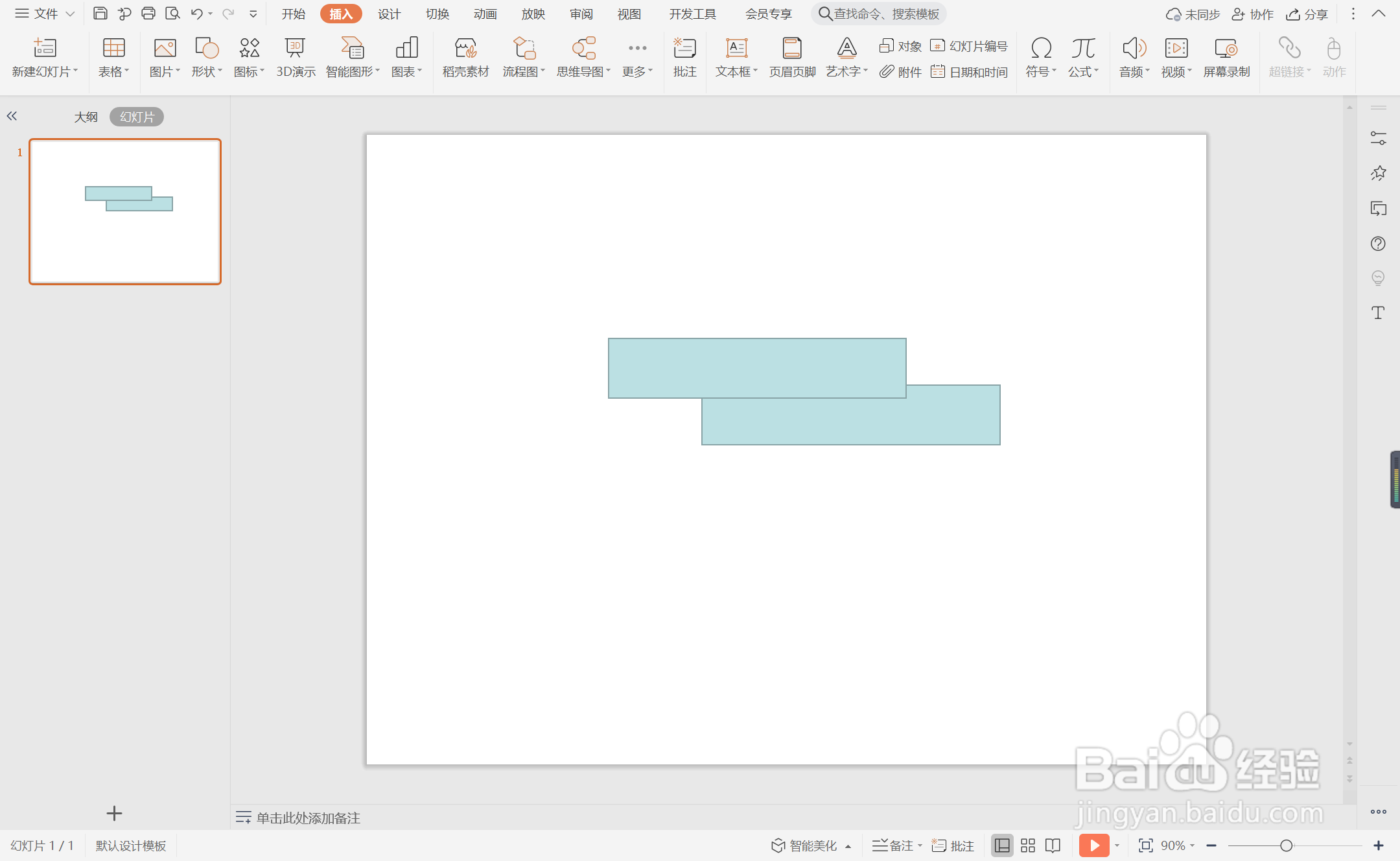
3、选中矩形,在绘图工具中点击填充,选择不同的蓝色进行填充,并设置为无边框。
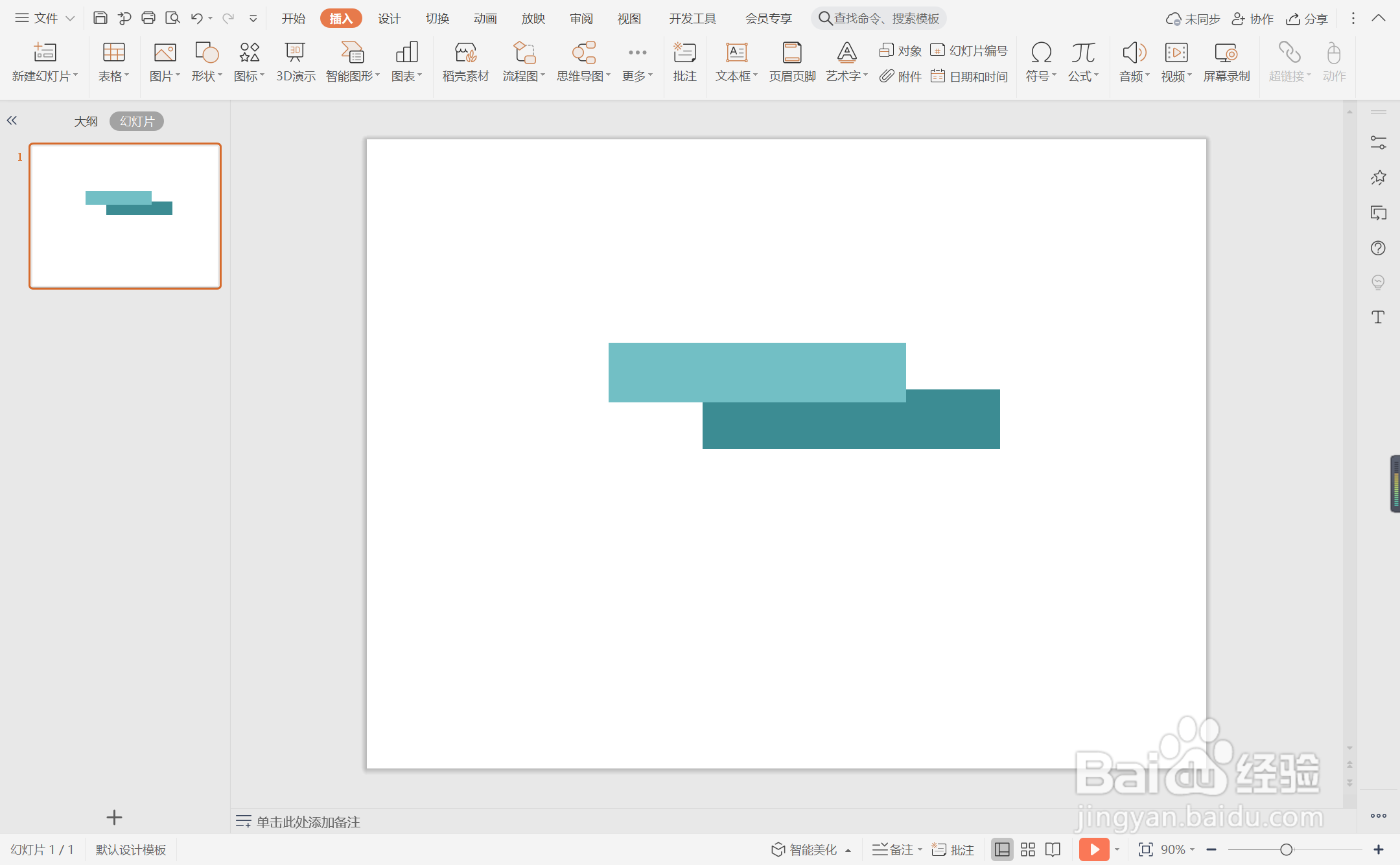
4、接着再插入两个圆角矩形,放置在矩形的上下两侧。
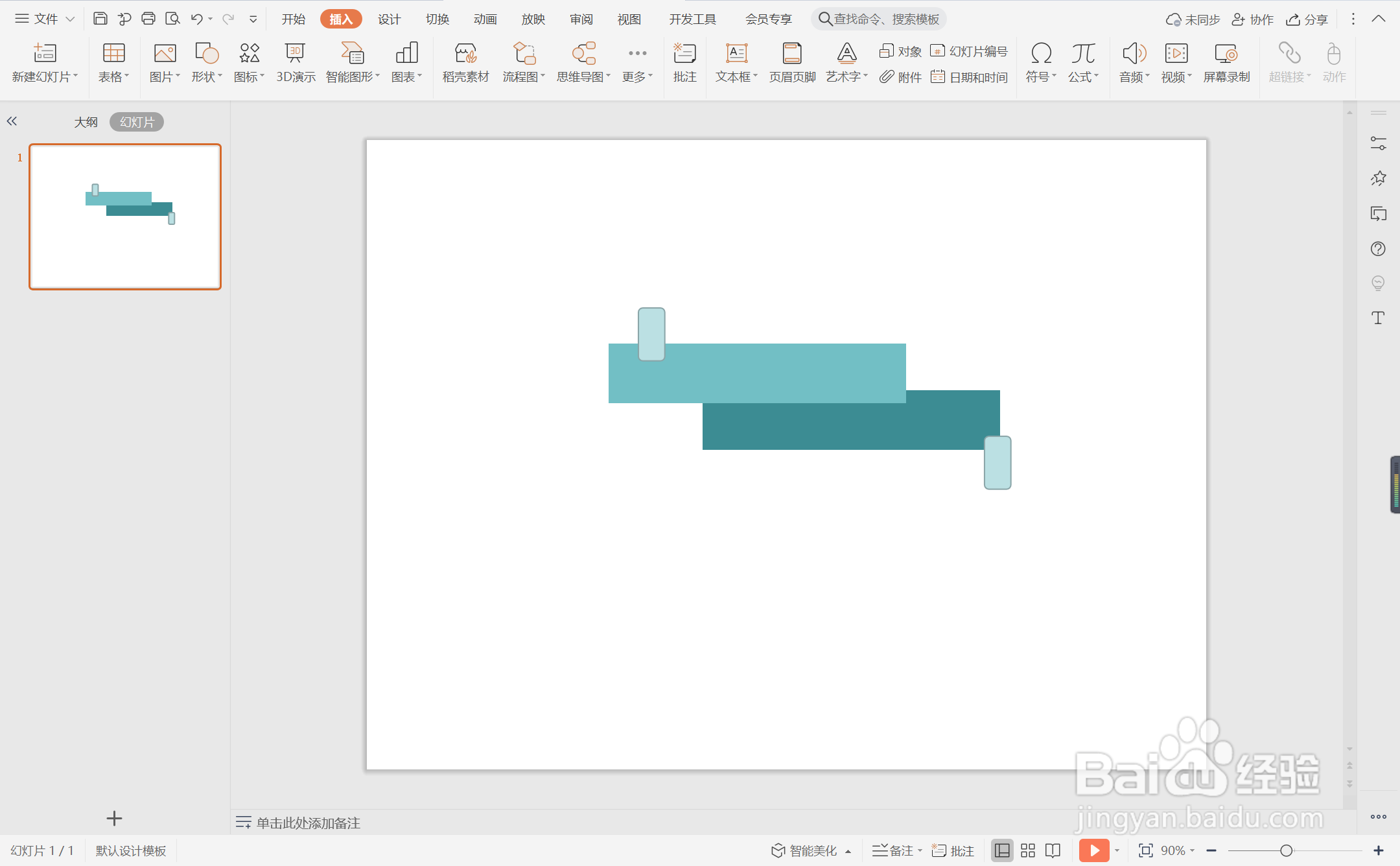
5、选中圆角矩形,在绘图工具中点击填充,选择橙色进行填充,并设置为无边框。

6、在矩形棕输入序号和标题,字体填充为白色,这样蓝色沉稳型标题样式就制作完成了。